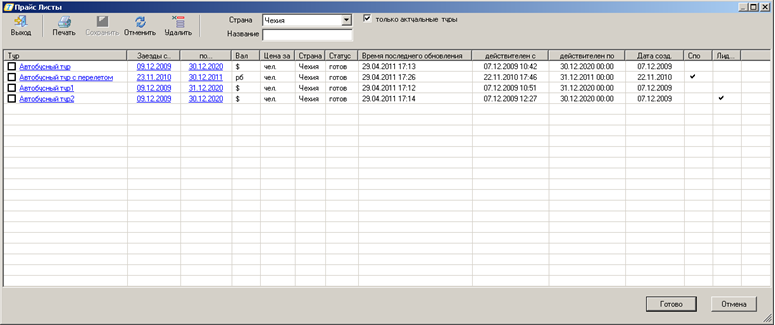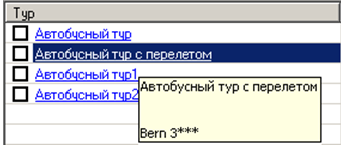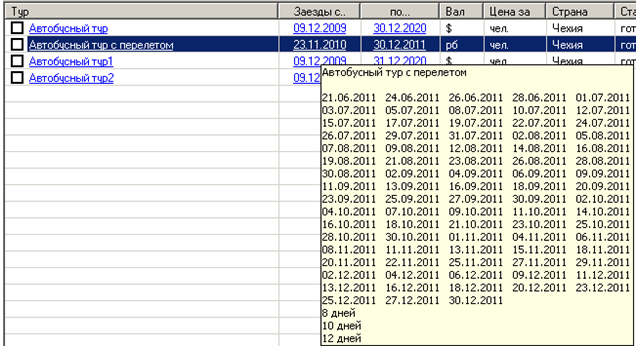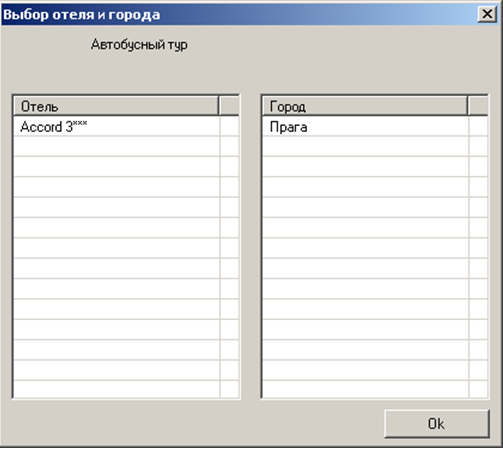Мастер-Тур:Дополнительный модуль Список рассчитанных прайс-листов — различия между версиями
| [досмотренная версия] | [досмотренная версия] |
(Новая страница: «==Введение== ===Обзор=== Модуль предназначен для работы с рассчитанными турами в ПК Мастер-Ту...») |
|||
| Строка 11: | Строка 11: | ||
Доступ к экрану Список рассчитанных прайс-листов осуществляется из меню Надстройки экрана Конструктор туров при выборе пункта Прайс-листы. | Доступ к экрану Список рассчитанных прайс-листов осуществляется из меню Надстройки экрана Конструктор туров при выборе пункта Прайс-листы. | ||
При выборе этого пункта открывается экран Прайс-листы. | При выборе этого пункта открывается экран Прайс-листы. | ||
| − | + | <BR> | |
| − | + | [[Файл:551.PNG]]<BR> | |
Блок фильтров включает: | Блок фильтров включает: | ||
*1. Фильтр Страна – для фильтрации списка рассчитанных прайс-листов по странам, к которым они привязаны; | *1. Фильтр Страна – для фильтрации списка рассчитанных прайс-листов по странам, к которым они привязаны; | ||
| Строка 37: | Строка 37: | ||
При наведении курсора на поле Тур на экране появляется всплывающая подсказка со списком рассчитанных отелей по выделенному туру. | При наведении курсора на поле Тур на экране появляется всплывающая подсказка со списком рассчитанных отелей по выделенному туру. | ||
| − | + | <BR> | |
| − | + | [[Файл:552.PNG]]<BR> | |
При наведении курсора на поля Заезд с и по на экране появляется всплывающая подсказка со списком рассчитанных дат заезда и рассчитанных вариантов продолжительностей по выделенному туру. | При наведении курсора на поля Заезд с и по на экране появляется всплывающая подсказка со списком рассчитанных дат заезда и рассчитанных вариантов продолжительностей по выделенному туру. | ||
| − | + | <BR> | |
| − | + | [[Файл:553.PNG]]<BR> | |
По клику на название тура открывается окно, в котором можно посмотреть полный список рассчитанных по туру отелей и городов, в которых они находятся: | По клику на название тура открывается окно, в котором можно посмотреть полный список рассчитанных по туру отелей и городов, в которых они находятся: | ||
| − | + | <BR> | |
| − | + | [[Файл:554.PNG]]<BR> | |
По клику на поля Зазды с … по … открывается окно, в котором можно посмотреть полный список рассчитанных по туру дат заездов и продолжительностей: | По клику на поля Зазды с … по … открывается окно, в котором можно посмотреть полный список рассчитанных по туру дат заездов и продолжительностей: | ||
| − | + | <BR> | |
| − | + | [[Файл:555.PNG]]<BR> | |
| Строка 68: | Строка 68: | ||
Редактирование поля Действителен с происходит по клику в соответствующую ячейку для нужного тура. При этом появляется окно Дата и время начала действия СПО: | Редактирование поля Действителен с происходит по клику в соответствующую ячейку для нужного тура. При этом появляется окно Дата и время начала действия СПО: | ||
| − | + | <BR> | |
| − | + | [[Файл:556.PNG]]<BR> | |
Редактирование даты доступно как вручную, так и через календарь. | Редактирование даты доступно как вручную, так и через календарь. | ||
====Поле Действителен по==== | ====Поле Действителен по==== | ||
Редактирование поля Действителен по происходит по клику в соответствующую ячейку для нужного тура. При этом появляется окно Дата и время окончания действия СПО: | Редактирование поля Действителен по происходит по клику в соответствующую ячейку для нужного тура. При этом появляется окно Дата и время окончания действия СПО: | ||
| − | + | <BR> | |
| − | + | [[Файл:557.PNG]]<BR> | |
| − | |||
Редактирование даты доступно как вручную, так и через календарь. | Редактирование даты доступно как вручную, так и через календарь. | ||
Версия 11:36, 7 октября 2011
Содержание
Введение
Обзор
Модуль предназначен для работы с рассчитанными турами в ПК Мастер-Тур. Надстройка Список рассчитанных прайс-листов позволяет выполнять с рассчитанными турами следующие действия:
- 1. Просмотр списка рассчитанных прайс-листов
- 2. Выставление / снятие прайс-листов для онлайн бронирования
- 3. Редактирование свойств рассчитанного тура
Установка модуля
В ПК Мастер-Тур версии 2007.2 и выше модуль устанавливается путем обновления клиентской части: в каталог, куда установлено рабочее приложение, копируется файл Megatec.MasterTour.Plugins.PriceToursPlugin.dll.
Работа с модулем
Доступ к экрану Список рассчитанных прайс-листов осуществляется из меню Надстройки экрана Конструктор туров при выборе пункта Прайс-листы.
При выборе этого пункта открывается экран Прайс-листы.
Блок фильтров включает:
- 1. Фильтр Страна – для фильтрации списка рассчитанных прайс-листов по странам, к которым они привязаны;
- 2. Фильтр Название тура – для поиска тура по названию или его части;
- 3. Фильтр Только актуальные туры – для фильтрации туров по сроку действия.
Фильтрация списка рассчитанных прайс-листов происходит автоматически при изменении фильтров.
Просмотр списка рассчитанных прайс-листов
По умолчанию при входе в экран Прайс-листы загружается полный список рассчитанных туров, срок действия которых больше либо равен текущей дате. По каждому туру в экране представлена информация:
- 1. Тур – название тура для интернет
- 2. Заезд с … по … - первая и последняя рассчитанные даты заезда по туру
- 3. Валюта – валюта тура
- 4. Цена за – тип рассчитанной цены: за человека или за номер
- 5. Страна – страна тура
- 6. Статус – статус расчета прайс-листа
- 7. Время последнего обновления
- 8. Действителен с – срок начала действия прайс-листа
- 9. Действителен по – срок окончания действия прайс-листа
- 10. Дата создания
- 11. СПО – признак прайс-листа для онлайн бронирования
- 12. Лидер продаж – признак прайс-листа для онлайн бронирования
При наведении курсора на поле Тур на экране появляется всплывающая подсказка со списком рассчитанных отелей по выделенному туру.
При наведении курсора на поля Заезд с и по на экране появляется всплывающая подсказка со списком рассчитанных дат заезда и рассчитанных вариантов продолжительностей по выделенному туру.
По клику на название тура открывается окно, в котором можно посмотреть полный список рассчитанных по туру отелей и городов, в которых они находятся:
По клику на поля Зазды с … по … открывается окно, в котором можно посмотреть полный список рассчитанных по туру дат заездов и продолжительностей:
Выставление / снятие тура для онлайн бронирования
Для выставления тура для онлайн бронирования необходимо проставить отметку в чек-боксе слева от названия нужного тура. Для сохранения изменений необходимо нажать кнопку Сохранить в меню экрана. Для отмены действия необходимо нажать кнопку Отменить в меню экрана. Для снятия тура из онлайн бронирования необходимо снять отметку в чек-боксе слева от названия нужного тура. Для сохранения изменений необходимо нажать кнопку Сохранить в меню экрана. Для отмены действия необходимо нажать кнопку Отменить в меню экрана.
Редактирование свойств рассчитанного тура
Для редактирования доступны следующие свойства:
- 1. Действителен с
- 2. Действителен по
- 3. СПО
- 4. Лидер продаж
Поле Действителен с
Редактирование поля Действителен с происходит по клику в соответствующую ячейку для нужного тура. При этом появляется окно Дата и время начала действия СПО:
Редактирование даты доступно как вручную, так и через календарь.
Поле Действителен по
Редактирование поля Действителен по происходит по клику в соответствующую ячейку для нужного тура. При этом появляется окно Дата и время окончания действия СПО:
Редактирование даты доступно как вручную, так и через календарь.
Признак СПО
Признак СПО обрабатывается в экране Спецпредложения системы онлайн бронирования ПК Мастер-Web. Для установки данного признака для тура необходимо проставить отметку в поле СПО и нажать кнопку Сохранить в главном меню экрана. Для отмены действия необходимо нажать кнопку Отменить в меню экрана.
Признак Лидер продаж
Признак Лидер продаж обрабатывается в экране Спецпредложения системы онлайн бронирования ПК Мастер-Web. Для установки данного признака для тура необходимо проставить отметку в поле Лидер продаж и нажать кнопку Сохранить в главном меню экрана. Для отмены действия необходимо нажать кнопку Отменить в меню экрана.